Annuncio pubblicitario
 Non devi essere un artista in buona fede per divertirti a scarabocchiare e dipingere. Mentre ci sono app Web come Canvastic e app di Windows come la meravigliosa Artweaver Artweaver: Weaving Art gratis su PC [Windows]Dammi una tela bianca e delle matite, del carbone o della vernice, e farò frusciare qualcosa senza problemi. Non sarà degno di essere appeso in una galleria, ma mia mamma lo appenderebbe in ... Leggi di più , c'è qualcosa di diverso nel dipingere con un touchscreen. Richiede una coordinazione occhio-mano inferiore rispetto alla pittura con un mouse o una tavoletta grafica, perché è possibile guarda esattamente cosa stai facendo, un po 'come dipingere su una vera tela, specialmente se ne hai una stilo.
Non devi essere un artista in buona fede per divertirti a scarabocchiare e dipingere. Mentre ci sono app Web come Canvastic e app di Windows come la meravigliosa Artweaver Artweaver: Weaving Art gratis su PC [Windows]Dammi una tela bianca e delle matite, del carbone o della vernice, e farò frusciare qualcosa senza problemi. Non sarà degno di essere appeso in una galleria, ma mia mamma lo appenderebbe in ... Leggi di più , c'è qualcosa di diverso nel dipingere con un touchscreen. Richiede una coordinazione occhio-mano inferiore rispetto alla pittura con un mouse o una tavoletta grafica, perché è possibile guarda esattamente cosa stai facendo, un po 'come dipingere su una vera tela, specialmente se ne hai una stilo.
In questo spazio, album per schizzi SketchBook Express - L'ultima app di disegno di cui avrai mai bisogno [iPad]Quando ho ottenuto il mio iPad per la prima volta, sapevo che volevo usarlo per disegnare e disegnare. Non che io sia un artista in alcun modo, riesco a malapena a disegnare una figura stilizzata, ma quando tu ... Leggi di più
è una delle applicazioni più conosciute, ma sta ottenendo un bel po 'di concorrenza. Oggi vorrei mostrarti Infinite Painter Free, un'app di pittura sorprendentemente potente e intuitiva per Android [non più disponibile].Sembra un attrezzo multifunzione Leatherman

4,3 pollici è considerato grande quando si tratta di smartphone, ma rispetto a una vera tela, o anche solo a un pezzo di carta, è decisamente minuscolo. Questo vincolo di dimensioni rende la vita difficile ai progettisti di app di pittura. Da un lato, una potente app di disegno ha molte opzioni e funzionalità. D'altra parte, devono mantenere il più possibile lo schermo libero, in modo da avere spazio per vedere cosa stai dipingendo. La soluzione prevede spesso controlli pop-up, qualcosa in cui Infinite Painter eccelle.
Ad esempio, controlla cambiando la tonalità corrente:
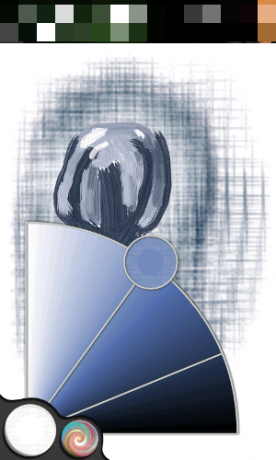
Per ottenere questo pop-up, tocchi il cerchio della tonalità e scorri via da esso. Se continui a scorrere via, il cerchio diventa un contagocce che puoi utilizzare per campionare il colore da qualsiasi parte dell'immagine. Lo stesso meccanismo funziona per modificare le dimensioni del pennello: scorri lontano dal cerchio del pennello e puoi cambiarne le dimensioni con un pratico pop-up visivo.
Purtroppo, c'è solo così tanto che puoi fare con controlli innovativi come questi, quindi gran parte delle funzionalità sono accessibili usando una barra degli strumenti tradizionale:

Una ricca selezione di pennelli e zoom per i dettagli
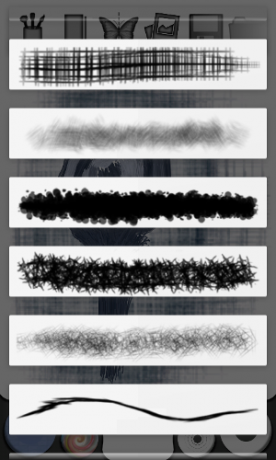
Infinite Painter viene fornito con una selezione di venti diversi pennelli per supporti naturali tra cui scegliere per ottenere l'aspetto desiderato. Alcuni, come il pennello a tratteggio che appare per primo nello screenshot sopra, funzionano bene per ombreggiare o riempire aree estese. Altri sono migliori per il lavoro di dettaglio, soprattutto se combinato con il controllo pinch-to-zoom di Infinite Painter:
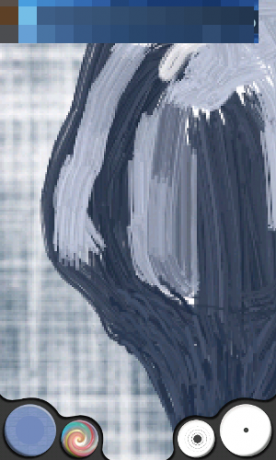
La funzione di zoom semplifica il lavoro nel contesto: quando esegui lo zoom in avanti su una particolare area dell'immagine, tocca due volte rapidamente lo schermo per ridurre al 100%. Una volta che vedi il tuo lavoro nel contesto, puoi toccare nuovamente due volte per eseguire lo zoom indietro nello stesso punto di prima e continuare a lavorare.
Lavorare con gli strati
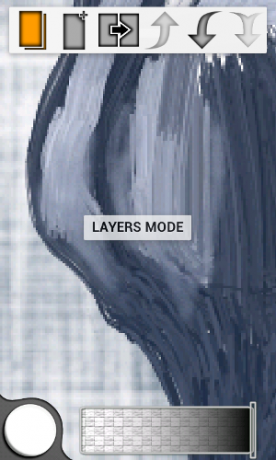
Come la maggior parte delle app di pittura più serie, Infinite Painter offre il supporto per i livelli. I livelli vengono salvati all'interno del progetto, in modo da poter salvare il lavoro e tornare in un secondo momento, livelli modificabili e tutto il resto. Come puoi vedere sopra, è facile regolare l'opacità di un livello usando il cursore in basso.
Posso solo desiderare che gli altri pulsanti della barra degli strumenti fossero autoesplicativi. Ho dovuto provare alcuni di loro solo per capire cosa fanno (le icone per capovolgere orizzontalmente e verticalmente il livello sono decisamente enigmatiche).
Padroneggiare il pittore infinito
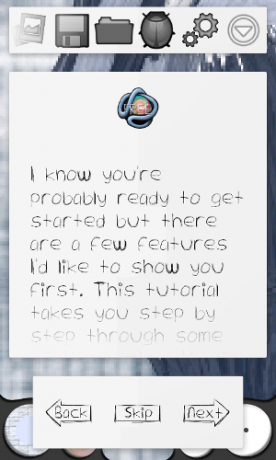
Come forse ti renderai conto, Infinite Painter è pieno di opzioni. Per aiutarti a iniziare a usarlo, l'autore ha creato un tutorial amichevole e scritto a mano. Non è un lungo testo che devi leggere, ma invece una sequenza di passaggi di dimensioni ridotte. Leggi un passo, lo pratichi e vai al successivo. Infinite Painter prova a rilevare quando hai eseguito un passaggio e ti mostra quello successivo, ma per me non ha funzionato in modo molto affidabile. A volte dovevo fare un passo più volte, o semplicemente sedermi e aspettare fino a quando Infinite Painter compariva il passaggio successivo.
Bugs and Quirks
Devo ancora recensire un'app perfetta, soprattutto non complessa come Infinite Painter. Nei miei test, continuava a emergere un problema: spesso perdevo il contenuto di un livello: per nessun motivo chiaro, il livello scompariva e non mi lasciava nulla. Annullare le mie ultime operazioni non mi ha aiutato, e nemmeno le ho ripetute. Ho risolto il problema salvando il mio progetto e ripristinandolo quando necessario.
Oltre a questo (certamente fastidioso) problema, sono stato piacevolmente sorpreso dall'ampiezza e dalla qualità delle offerte gratuite di Infinite Painter. Se ti piace scarabocchiare, assicurati di provarlo.


